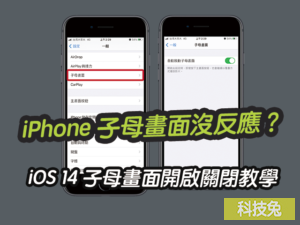iOS 14 Youtube 子母畫面不能用、閃退失敗?1招解決

iOS 14 子母畫面不能用?iPhone 自從更新到iOS 14之後,就支援了一項新功能,那就是支援影片子母畫面啦!只要你用Safari打開任何影片網站,幾乎都支援iOS 14子母畫面功能。如果你遇到iOS 14 子母畫面閃退或失敗,其實一招就可以解決啦。
下面教學怎樣解決iOS 14 子母畫面不能用的問題。
iOS 14 子母畫面不能用解決辦法
▼當你的iPhone 更新到iOS 14後,你的iPhone 就開始支援子母畫面播放啦!你可以打開Safari,然後打開Youtube,在看影片的時候,你就可以點選影片上方的子母畫面按鈕,然後就可以開始執行子母畫面了。
▼但是iPhone 更新到iOS 14在執行子母畫面之後,卻有可能出現閃退情況,導致執行失敗。
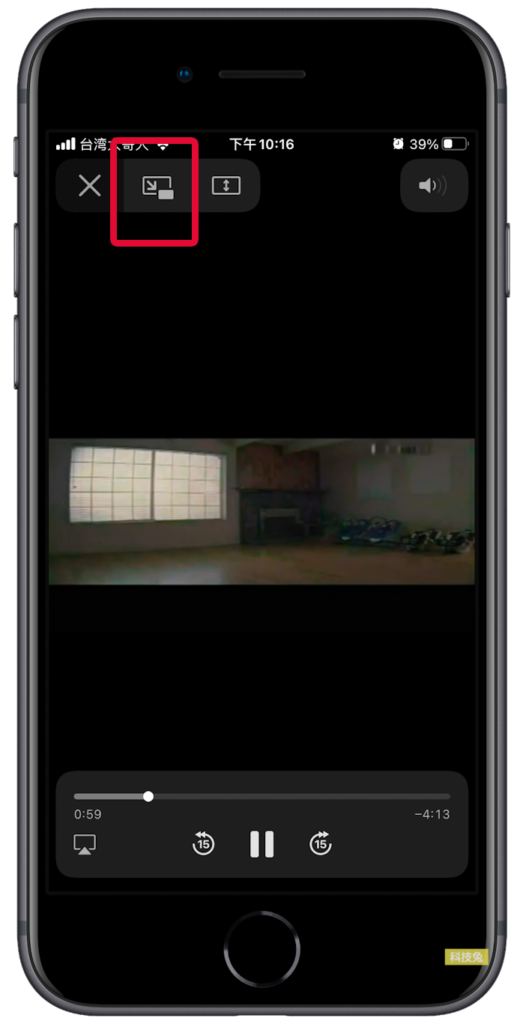
▼別擔心,如果你遇到這種情況,切換到Youtube電腦版即可。
▼一般你用safari打開Youtube時,都是行動版的,這時候你可以點選Safari瀏覽器左上角的「A」按鈕,然後點選「切換為電腦版網站」。
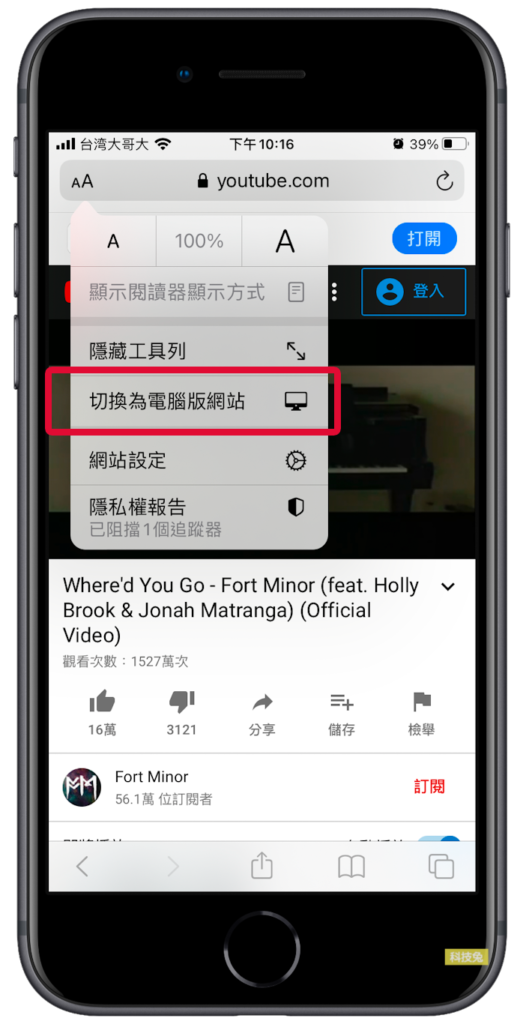
▼切換到Youtube電腦版網站之後,你會發現你的iPhone Safari 瀏覽器,畫面已經變成電腦版的樣子了,這時候點一下影片畫面,或是執行全螢幕播放。
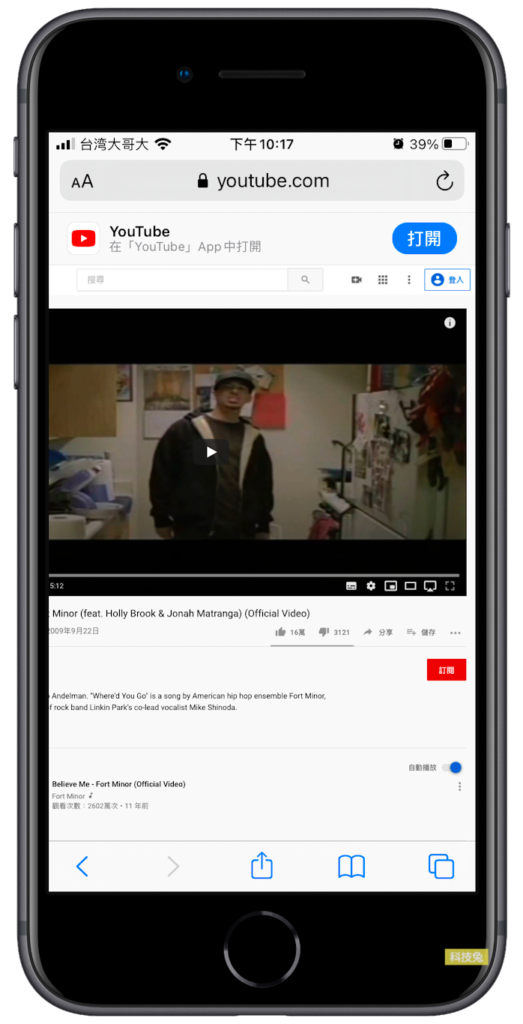
▼將影片播放至全螢幕之後,你會發現Youtube電腦版跟行動版一樣,都有一個「子母畫面」按鈕,這時候點下去播放子母畫面即可。
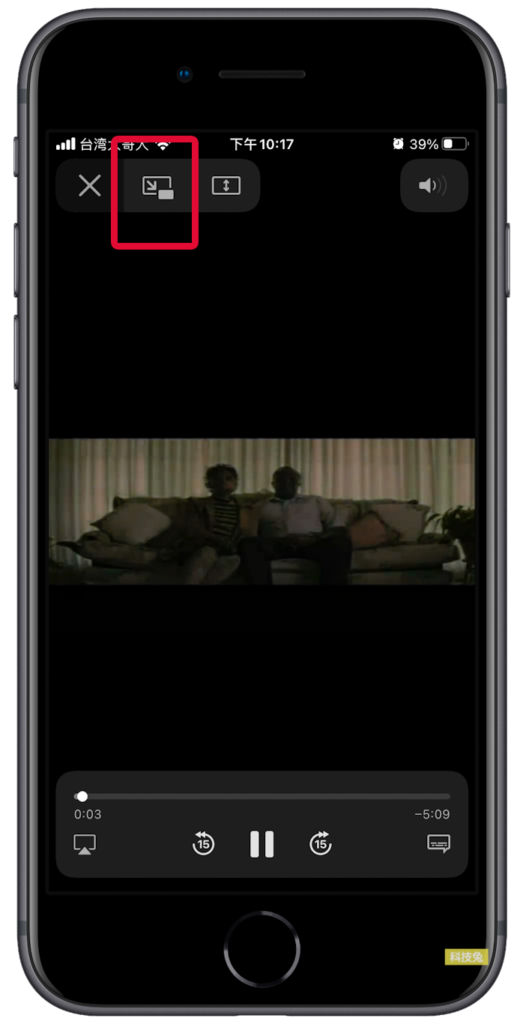
▼你會發現,原本你在iPhone iOS 14打開行動版Youtube 子母畫面之後,會閃退的情況已經沒有了,目前已經可以正確iOS 14 子母畫面囉!

▼甚至更進一步的,iOS 14 的子母畫面功能,還允許你移動到最邊邊,移動到最邊邊之後,就完全不會干擾到你邊聽Youtube音樂,邊使用手機其他App 啦!

假如你也發生iOS 14 子母畫面不能用的情況,按照上述步驟,應該就可以解決囉!